Prerequisito
Lo scopo di questo post è solo aiutarti a configurare il nome utente e l'indirizzo email di Git sul sistema operativo CentOS 8. Assicurati che Git sia installato sul tuo sistema CentOS 8. Se non è installato, il comando è piuttosto semplice e facile perché la sua versione più recente e stabile è disponibile nel repository ufficiale dei pacchetti di CentOS 8 e puoi installarlo rapidamente da lì utilizzando il comando indicato di seguito:
$ sudo dnf install git -y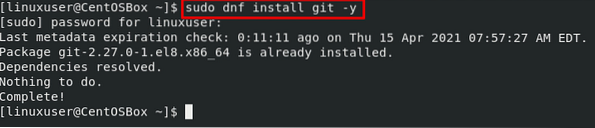
Il git verrà installato in un attimo e l'installazione può essere verificata utilizzando il comando fornito di seguito:
$ git --version
Puoi testimoniare nello screenshot allegato a quella versione 2.8.2 di Git è stato installato con successo sul sistema operativo CentOS 8. Ora vediamo come impostare la configurazione di base di Git per iniziare con esso.
Ora, ci possono essere due modi possibili in cui vuoi impostare e configurare Git, vuoi configurarlo globalmente o in un singolo progetto. Quindi, andiamo a vedere come possiamo configurare il nome utente Git e l'indirizzo e-mail a livello globale.
Come impostare la configurazione globale di Git su CentOS 8
Per cambiare il nome utente e l'indirizzo email di Git a livello globale, i messaggi di commit avranno le informazioni corrette sull'utente in ogni progetto. Possiamo configurare sia il nome utente che l'indirizzo e-mail utilizzando il git config comando con il -globale flag come mostrato nei comandi forniti di seguito:
$ git config --utente globale.nome "nome_utente"$ git config --utente globale.e-mail "[e-mail protetta]"

Dopo aver configurato correttamente il nome utente e l'indirizzo email a livello globale, puoi visualizzare le informazioni sull'utente Git utilizzando il comando:
$ git config --list
Il comando sopra mostrerà le informazioni dell'utente Git.
Queste informazioni sono memorizzate nel '.gitconfig' file di configurazione di Git, e se vuoi modificare queste informazioni, puoi usare il comando fornito di seguito e cambiarlo a tuo piacimento:
$ sudo nano ~/.gitconfig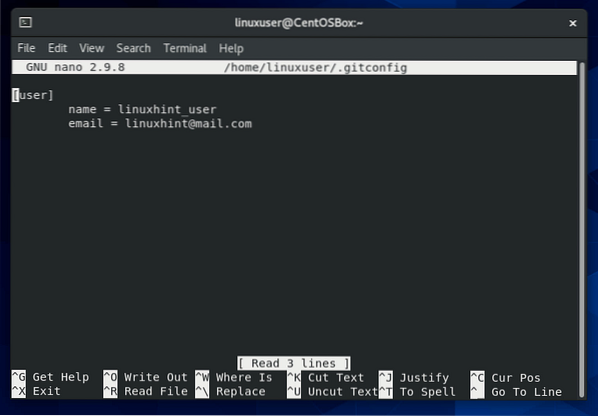
Dopo averlo modificato come desideri, salva il file ed esci utilizzando i tasti di scelta rapida da tastiera CTRL + S e CTRL + X.
Cosa succede se non si desidera cambiarlo globalmente ma solo nella directory del progetto?. Vediamo come possiamo cambiare il nome utente Git e l'indirizzo email in un unico repository.
Come configurare Git in un singolo repository
Per cambiare il nome utente e l'indirizzo email di Git in un solo repository in modo che i messaggi di commit all'interno di quel repository abbiano informazioni diverse sull'utente.
Innanzitutto, devi navigare nella directory in cui è impostato il progetto o, se non esiste una directory del progetto, creare una directory utilizzando il 'mkdir' comando:
$ mkdir projectDirectory
Quindi, vai alla directory del progetto appena creata.
$ cd projectDirectory
Una volta che sei nella directory del progetto, inizializza il repository git usando il comando:
$ git init
il metodo per configurare sia il nome utente che l'indirizzo email sarà lo stesso utilizzando il pulsante git config comando ma senza -globale flag come mostrato nei comandi forniti di seguito:
$ utente git config.nome "nome_utente"$ utente git config.e-mail "[e-mail protetta]"

In questo modo è possibile configurare correttamente il nome utente e l'indirizzo email dell'utente all'interno di un unico repository; puoi visualizzare le informazioni sull'utente Git usando il comando:
$ git config --listIl comando sopra mostrerà le informazioni direttamente.
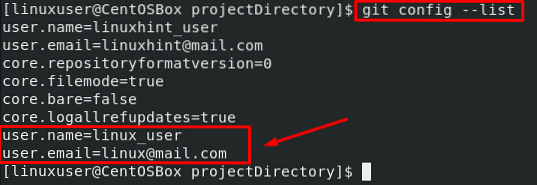
Queste informazioni verranno sicuramente memorizzate nel '.gitconfig' file di configurazione e puoi modificare tali informazioni utilizzando il comando fornito di seguito:
$ sudo nano ~/.gitconfig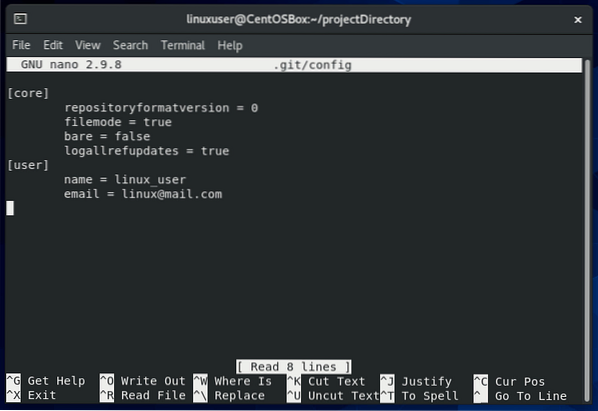
Dopo averlo modificato come desideri, salva il file ed esci utilizzando i tasti di scelta rapida da tastiera CTRL + S e CTRL + X.
Conclusione
Si tratta di come configurare e modificare il nome utente e l'indirizzo e-mail dell'utente Git a livello globale e all'interno di un singolo repository. Dopo aver letto questo post, puoi avere un nome utente e un indirizzo email diversi in ogni progetto diverso.
 Phenquestions
Phenquestions


